Qu'est-ce que le compte familial Microsoft? Comment configurer?
Fenêtres / / August 05, 2021
De nombreux parents dans le monde s'inquiètent toujours de l'activité de leurs enfants sur Internet. Certains d'entre eux veulent contrôler ce que leur enfant peut parcourir ou regarder sur Internet. Si vous êtes également parent et que vous souhaitez contrôler l'activité de votre enfant et son temps d'écran, cet article est exclusivement pour vous. Lisez cet article jusqu'à la fin, car nous vous donnerons des informations claires sur le compte familial Microsoft. Nous vous guiderons également dans la configuration d'un compte familial Microsoft.
Le compte familial de Microsoft offre un contrôle parental pour assurer la sécurité des enfants lorsqu'ils utilisent Internet. Une fois le contrôle parental défini, vous pouvez obtenir des rapports détaillés de leur activité qu'ils utilisent. De plus, vous pouvez restreindre le type d'applications qu'ils peuvent utiliser, le site Web qu'ils sont autorisés à visiter, le temps qu'ils peuvent passer sur l'ordinateur et bien d'autres.
Pour configurer un compte familial Microsoft, vous et votre enfant avez besoin d'un compte Microsoft. Le paramètre parental ne fonctionne que lorsque votre enfant se connecte à l'appareil d'une fenêtre à l'aide de son compte Microsoft.
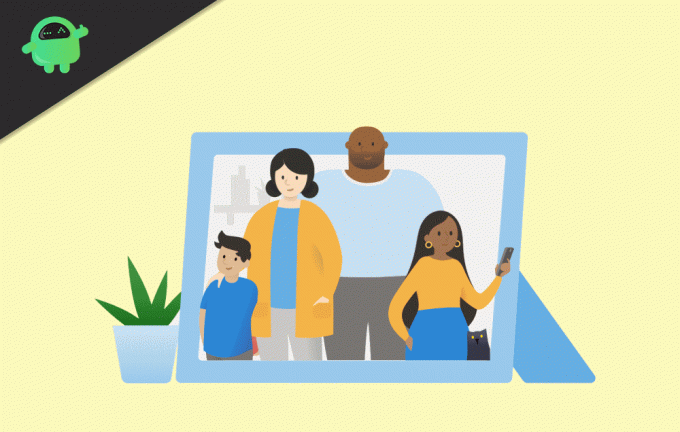
Qu'est-ce que le compte familial Microsoft? Comment configurer?
Si votre enfant n'a pas de compte Microsoft, ne vous inquiétez pas. Vous pouvez créer un nouveau compte pendant que nous mettons en place le contrôle parental. Cet article vous guidera avec quelques étapes simples à travers lesquelles vous pouvez facilement configurer le contrôle parental à l'aide des fonctionnalités de la famille Microsoft. Passons maintenant directement à cette méthode simple. Il existe maintenant quelques étapes simples pour créer un compte familial. Pour cela, vous aurez besoin d'un compte Microsoft.
1. Tout d'abord, connectez-vous à votre PC en utilisant votre compte Microsoft.
2. Allez dans les paramètres Windows et cliquez sur le Compte section.
3. Maintenant, à partir d'ici, vous pouvez avoir à cliquer sur Gérer mon compte Microsoft. Cependant, vous pouvez également accéder à la section Famille et autres personnes. Mais nous vous conseillons de continuer Gérer mon compte Microsoft.
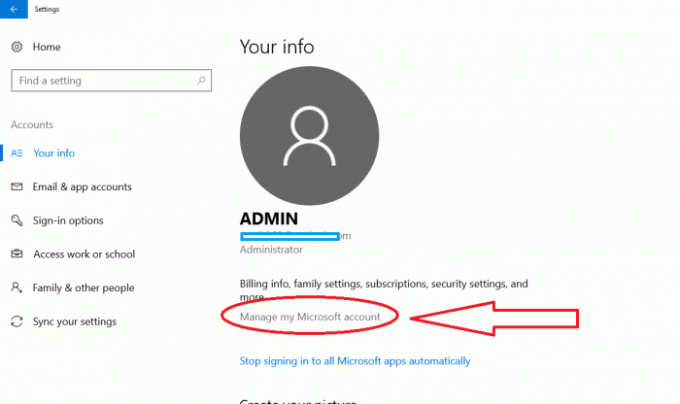
4. Maintenant, votre compte Microsoft sera ouvert dans un navigateur. Cliquez sur l'option Famille, comme indiqué dans la capture d'écran ci-dessous.
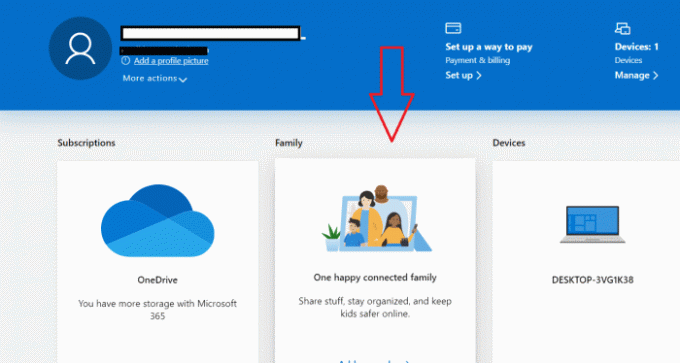
5. Cela ouvrira votre section familiale comme ceci. Cliquez maintenant sur le bouton Créer un groupe familial.
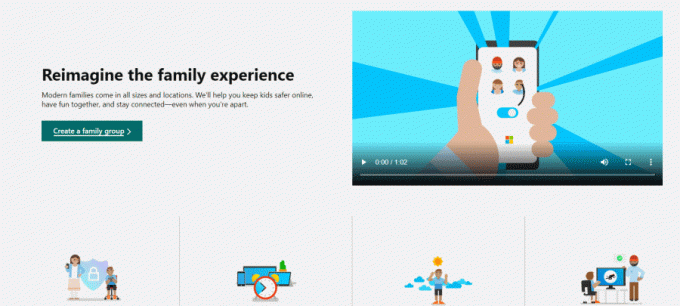
6. Cela ouvrira un nouvel écran. Sur cet écran, sélectionnez Membre et saisissez l’adresse du compte Microsoft de votre enfant. N'oubliez pas que si vous souhaitez qu'une autre personne contrôle l'activité de votre enfant, saisissez l'adresse de son compte Microsoft en sélectionnant l'option Organisateur.
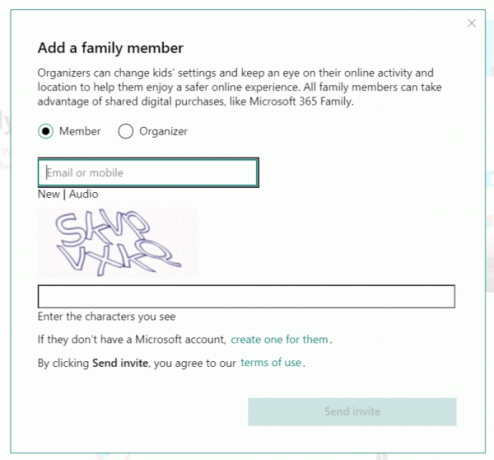
7. Après avoir entré le compte de votre enfant, cliquez sur le bouton Envoyer une invitation. Cela enverra une invitation sur le compte de vos enfants.
8. Désormais, pour contrôler l'activité de votre enfant, votre enfant doit accepter ce qui est envoyé dans son compte Microsoft.
Si votre enfant ne possède aucun compte Microsoft, créez-en un nouveau et envoyez une invitation à cette adresse. Maintenant, un point à noter que Microsoft facture une somme modique de 0,50 $ pour vérifier votre identité. Il est nécessaire pour que la vie privée de votre enfant reste en sécurité.
Après avoir tout terminé et accepté l'invitation, vous pouvez configurer tous les contrôles parentaux.
Différentes configurations de contrôle parental
Voici à quoi ressemblera l'écran du compte de votre enfant. De là, vous pouvez vérifier toutes les activités et actions de votre enfant sur Internet. Il fournira un aperçu détaillé de tout. Vous pouvez définir tous les contrôles à partir de cette page. Voici de nombreuses options à partir desquelles vous pouvez effectuer les opérations suivantes:
- Vérifiez leur activité quotidienne. En attendant, vous pouvez également obtenir le rapport des éléments suivants sur votre adresse e-mail.

- Limitez leur temps d'écran en définissant le temps qu'ils peuvent passer sur leurs appareils certains jours. Vous pouvez personnaliser l'heure de chaque jour. De plus, vous pouvez également bloquer leur accès à l'appareil un certain jour. Comme le montre l'image ci-dessous.
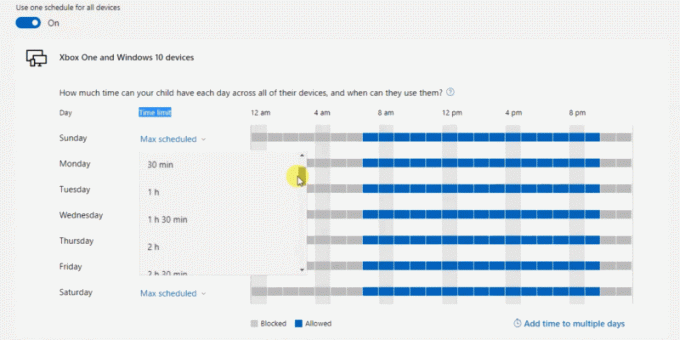
- Vous pouvez restreindre certaines applications via la section Limites des applications. Ici, vous trouverez diverses applications, et vous pouvez les restreindre comme vous pouvez voir certains logiciels de fenêtres dans l'image ci-dessous.

- La page de restriction de contenu vous permettra de restreindre certains contenus et sites Web. Vous pouvez autoriser certains sites Web et bloquer certains sites Web également. Voici quelques fonctionnalités supplémentaires également disponibles. Comme vous pouvez bloquer les sites Web inappropriés de leur appareil. Après avoir bloqué certains sites Web, ils ne pourraient pas y accéder.
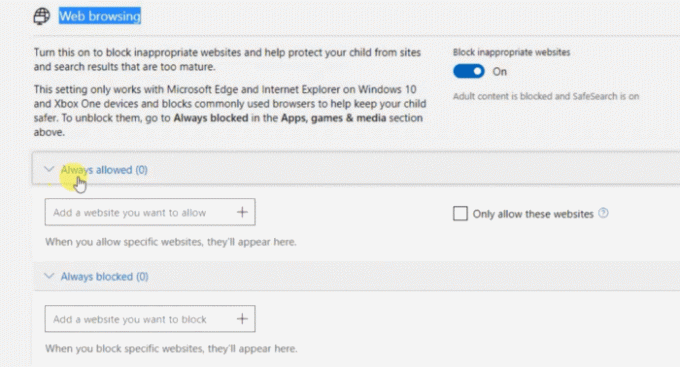
- Vous pouvez ajouter de l'argent au compte de votre enfant à partir de la section Dépenses. De plus, vous pouvez également limiter leurs dépenses.
- L'une des principales fonctionnalités du contrôle parental Microsoft est que vous pouvez suivre la position de votre enfant à partir de Trouvez votre enfant, bien que votre enfant doive avoir un téléphone Android avec Microsoft Launcher installé.
Conclusion
Nous concluons donc cet article sur le compte familial Microsoft et son guide d'installation. Dans cet article, nous avons découvert le contrôle parental de Microsoft et de nombreuses fonctionnalités étonnantes de celui-ci. De plus, nous avons également mentionné le processus de création d'un compte parent.
En lisant cet article, vous pouvez prédire les avantages du contrôle parental Microsoft, car il vous aidera à contrôler l'activité de votre enfant. Cela vous aidera également à surveiller ce qu'ils parcourent ou utilisent. Suivez simplement toutes ces instructions. En fin de compte, nous voulons dire que c'est une fonctionnalité très utile. Nous espérons que vous avez aimé le lire. Merci, cher lecteur.
Le choix des éditeurs:
- Comment réparer si Microsoft Word ne répond pas?
- Bruit statique constant dans Windows 10: comment y remédier?
- Comment changer le logo de démarrage sur Windows 10
- Changer le moteur de recherche par défaut de Cortana
- Comment réparer l'erreur du programme d'installation de Forge: ces bibliothèques n'ont pas pu être téléchargées
Rahul est un étudiant en informatique qui s'intéresse énormément au domaine de la technologie et de la crypto-monnaie. Il passe la plupart de son temps à écrire ou à écouter de la musique ou à voyager dans des endroits inconnus. Il croit que le chocolat est la solution à tous ses problèmes. La vie arrive et le café aide.



![Télécharger M215FXXU1ATBB: Patch de février 2020 pour Galaxy M21 [Europe]](/f/70f73fb7ad865d81f788db6768fff8c6.jpg?width=288&height=384)